选择要安装的组件
Java ES 包括产品组件(及其子组件)和共享组件。产品组件及其子组件可在 Java ES 安装程序中选择进行安装。共享组件为产品组件提供支持,如果某个选定产品组件依赖于某些共享组件,则会自动选择这些共享组件。如果某个产品组件需要其他产品组件的服务,则也会自动选择这些产品组件。要更好地了解组件依赖性,参见“是否存在我需要了解的组件相互依赖性?”。
“选择软件组件”页面会列出您可以选择安装的产品组件及子组件。要查看子组件,请单击产品组件复选框左侧的符号,如以下屏幕捕获中所示的 Portal Server Secure Remote Access。
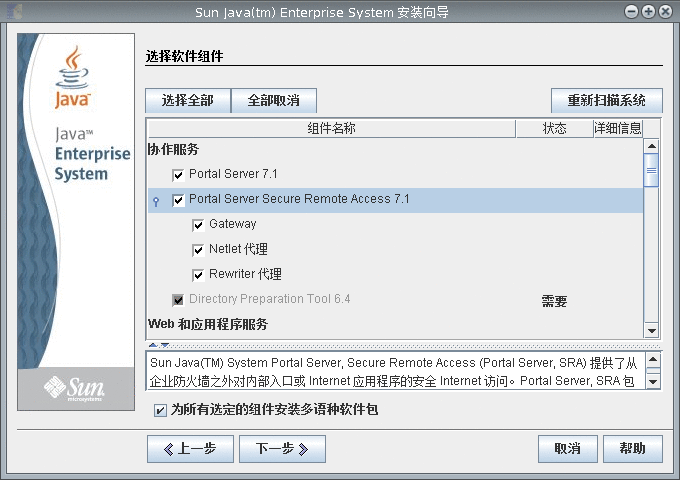
“选择软件组件”页面上复选框中的标记分别具有以下含义:
-
无阴影框中的复选标记表示某个组件或子组件已被选中进行安装。
-
短划线(如 Application Server)表示某个组件的子组件具有多种状态。例如,一些子组件已经安装,一些子组件将通过新的安装进行安装,还有一些子组件已被取消选择安装。
-
灰显名称旁不可选择的阴影框中的复选标记(如 Domain Administration Server)表示主机上已经安装了该组件的正确版本。
该页面上的按钮及其他界面元素的用途如下所示:
-
要选择所有组件及子组件,请单击“选择全部”。如果要安装大部分组件但不是全部组件,请单击“选择全部”,然后取消选择不想安装的组件和子组件。
-
要取消选择所有组件和子组件,请单击“全部取消”。
-
要重新扫描系统中的现有组件并更新“状态”和“详细信息”的信息,请单击“重新扫描系统”。
-
要选择安装组件和子组件,请选中组件复选框。单击复选框左侧的符号可查看组件的子组件。如果选择了具有子组件的组件,将会自动选择相应的子组件。
-
要将所有共享组件均升级到当前的 Java ES 发行版本,请选中“共享服务”下方列出的“所有共享组件”。如果没有选中此复选框,安装程序只会安装或升级所选产品组件的共享组件。
在“共享服务”下方,还列出了 Monitoring Console 和 Java DB。监视功能是 Java ES 5 中最近引入的功能,其中包括 Monitoring Console。有关监视功能的更多信息,参见 Java ES 5 Update 1 监视指南。Java DB 是 Sun 支持发行的开放源代码 Apache Derby 数据库,该数据库 100% 采用 Java 技术实现,以前称为 Derby Database。
-
要了解有关组件和子组件安装状态的信息,请查看“状态”和“详细信息”列。这两列通常是空的,表明该组件或子组件并未安装在系统上。“状态”列的其他值有:
-
已安装:当前版本已安装。
-
需要:另一选定组件需要此组件。
-
可升级:安装了一个先前版本,安装程序可将该先前版本升级到当前版本。
-
不可升级:安装了一个先前版本,但安装程序无法将该先前版本升级到当前版本。有关升级问题的信息,参见 Java ES 5 Update 1 升级指南。
有关在“状态”列中列出的各个项目的信息,请在“详细信息”列中单击对应的图标,如以下屏幕捕获中所示。
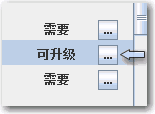
-
-
如果不想为所选组件安装多语种软件包,请取消选中位于“选择软件组件”页面底部的多语种软件包复选框。如果取消选择此选项,将不会安装多语种软件包,以后也无法使用 Java ES 安装程序来添加它们。您必须手动添加它们。有关语言和安装程序的更多信息,参见“语言选择的工作原理”。
有关依赖性和远程主机的信息,参见“安装程序是否会检查对远程组件的依赖性?”。
如果在“选择软件组件”页面上单击“下一步”,而组件依赖性尚未得到满足,则会出现一些消息,告诉您需要执行的操作。执行相应的操作,然后继续进行安装。典型问题包括:充当 Web 容器的项目是必需项但尚未选取,或者,必需的组件或子组件尚未选取。有关 Java ES 中所支持的第三方 Web 容器的信息,参见“如何使用第三方 Web 容器?”。
升级 J2SE SDK
在 SolarisTM 操作系统 (Solaris Operating System, Solaris OS) 上,单击“选择软件组件”页面中的“下一步”后,您可能会看到以下关于 Java 2 Software Development Kit, Standard Edition (J2SE SDK) 的页面。
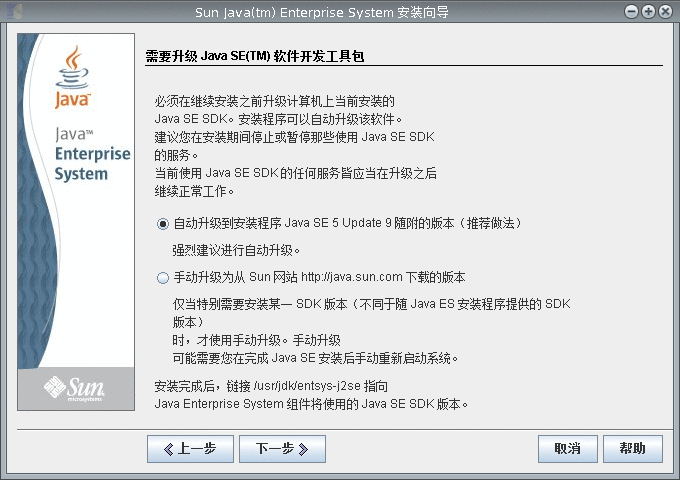
如果安装程序检测到系统范围内不兼容的 J2SE SDK 版本,则会显示此页面。保留默认选择,即自动升级,这会将该版本更新为最新版本。
注 –
如果安装程序遇到了高版本的 JDK,且一个或多个 JDK 软件包(例如,64 位 JVMTM 软件)缺失,则安装程序会将此版本视为不兼容。在这种情况下,如果您保留自动升级选项,JDK 会被降级到 Java ES 所需的 JDK 版本。
组件版本兼容性
如果要在其上安装软件的主机上存在不兼容版本的产品组件,则必须移除这些不兼容的组件。通常情况下,安装程序无法升级产品组件,但有一些例外情况。有关版本兼容性问题的详细信息,参见“如果主机上已存在其他 Java ES 组件,这样是否会有影响?”。
安装过程中,安装程序会自动安装必需的共享组件(如果它们尚未安装在主机上)。如果某些共享组件已经安装在主机上,但版本不符合 Java ES 发行版本要求,则会显示“需要升级共享组件”页面,其中列出了不兼容性。只有解决了兼容性问题,您才能继续执行安装程序。
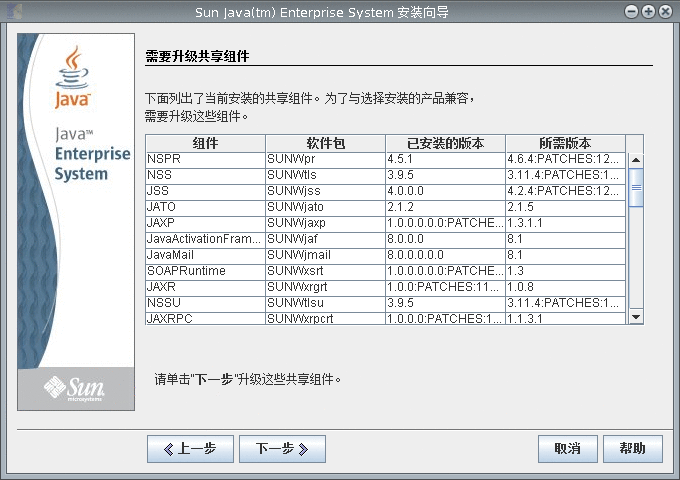
执行所需的操作:
-
要指示安装程序自动将共享组件升级到正确版本,请单击“下一步”。
-
如果您不希望由安装程序自动升级共享组件,请单击“取消”退出安装程序。升级不兼容的共享组件,然后重新运行安装程序。
-
要继续而不退出安装程序,请单击“上一步”,然后对您要安装的组件的选择进行修改,移除那些存在兼容性问题的组件。
在共享组件页面上单击“下一步”后,“指定安装目录”页面中将显示所选组件的默认安装目录。
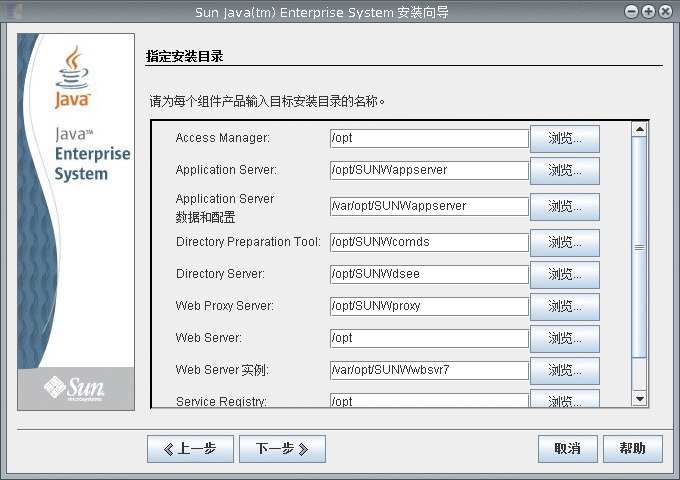
如果默认目录不适合,请浏览替代路径并根据需要进行更改。将这些替代路径名记录下来,因为只要安装程序或配置程序要求路径名,就必须指定这些信息。要查看默认目录和端口的完整列表,参见“默认安装目录和端口”。
单击“下一步”后,安装程序会运行系统检查以检验是否满足了所有系统要求。此过程将基于您选择的组件对以下系统资源进行检查:如,磁盘空间、内存、交换空间和修补程序。安装程序完成检查后,将显示“验证系统要求”页面,其中列出了检查结果。
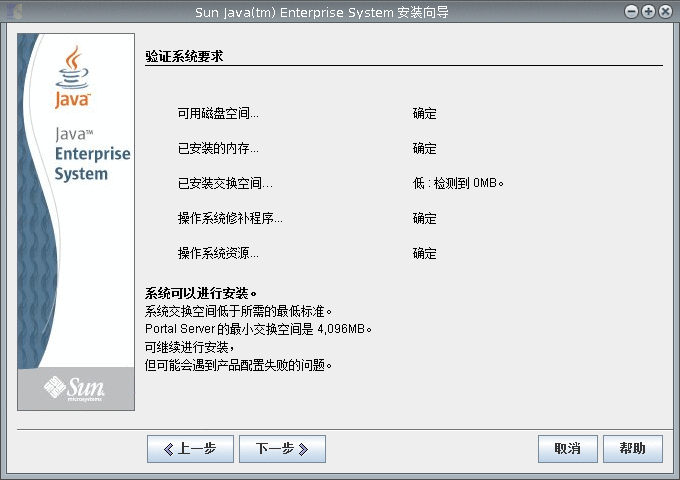
如果要求尚未满足,将显示一些消息,告诉您需要执行的操作。根据系统检查执行所需的操作:
-
如果您的系统满足要求,页面上会出现“系统可以进行安装”,而无任何限制条件。单击“下一步”继续进行安装。
-
如果您的系统未满足建议的最低内存或交换空间要求,页面上也会出现“系统可以进行安装”,但带有一些限制条件(如上一屏幕捕获中所示)。单击“下一步”继续,但要在完成安装后增加内存或交换空间,否则您可能会遇到性能降低问题及其他严重问题。
-
如果您的系统不满足继续安装的要求,页面上会出现“系统无法进行安装”,您只有采取一定的措施才能继续操作。单击“查看报告”确定存在的问题,然后修复指定的错误,单击“再次检查”以重新检查系统(如果可以在不停止安装程序的情况下修复这些问题)。如果您的系统仍不能满足要求,请单击“取消”退出安装程序,诊断并解决问题,然后再次运行安装程序。
如果系统检查完成且您对系统的状态感到满意,请单击“下一步”。
- © 2010, Oracle Corporation and/or its affiliates
